スクリプト エディタ(Script Editor)を開くには
スクリプト エディタ(Script Editor)では、MEL または Python で一行または複数行のスクリプトを入力し、ヒストリ ペインで出力を確認することができます。
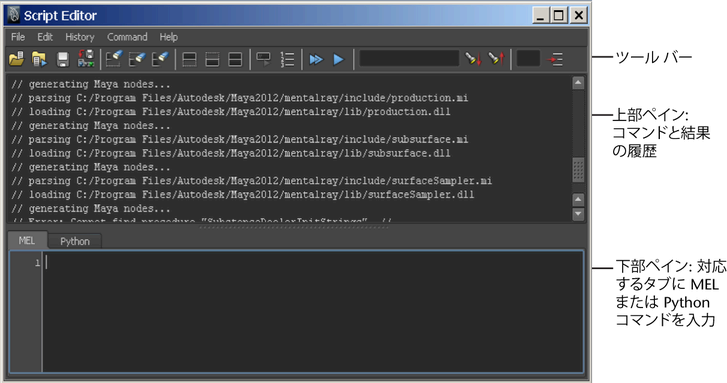
上部ペインには、コマンドとその結果のヒストリが表示されます。
下部ペインの MEL または Python タブには、MEL または Python のコマンドとスクリプトを入力します。
下部ペインのスクリプトを実行するには、次のいずれかを実行します。
 キーを押しながら
キーを押しながら  キーを押します。
キーを押します。